Win7通过系统设置升级到最新的Win10的技巧
自从win10系统推出以来,大家想尝试win10的心情已经按捺不住了,现在win732位纯净版下载安装的系统可以通过系统更新设置升级到最新的Win10预览版9926.升级过程中不需要对磁盘数据进行备份,升级过程中会保留原始系统文件。正版Win7系统可以快速升级到windows10操作系统,最近就有win7系统的用户来问系统之家小编win7免费升级win10系统图文教程有哪些?下面就让小编给大家介绍win7免费升级win10系统图文教程吧。
进入到Win7系统的控制面板
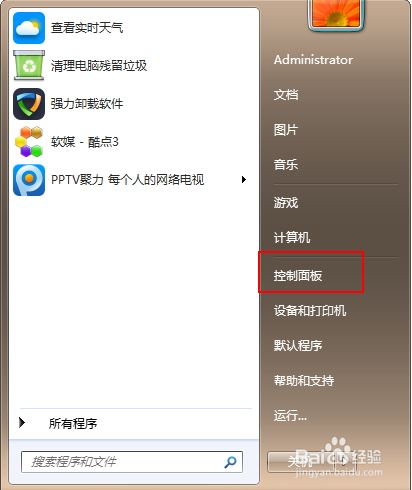
win7免费升级win10系统图文教程图1
单击“系统和安全”选项
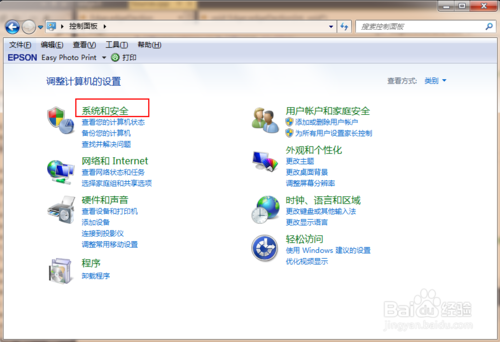
win7免费升级win10系统图文教程图2
在下图中找到“检测更新”按钮
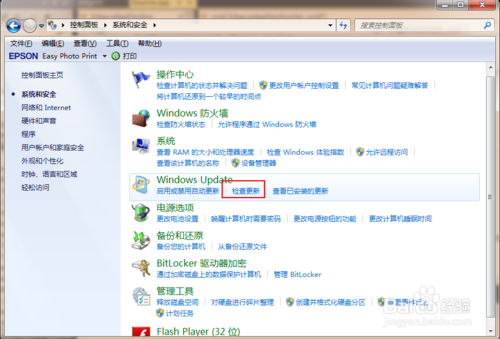
win7免费升级win10系统图文教程图3
在检测到的更新包中选择Win10,并单击更新按钮,此过程中需要保持联网状态
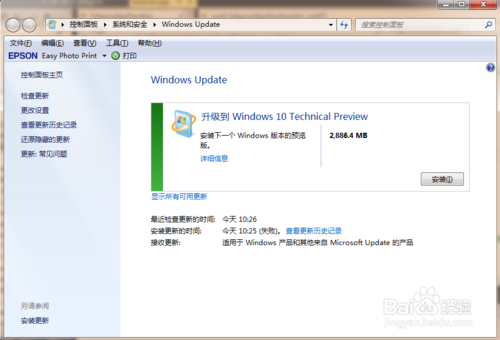
win7免费升级win10系统图文教程图4
下载完成升级安装包后重启电脑
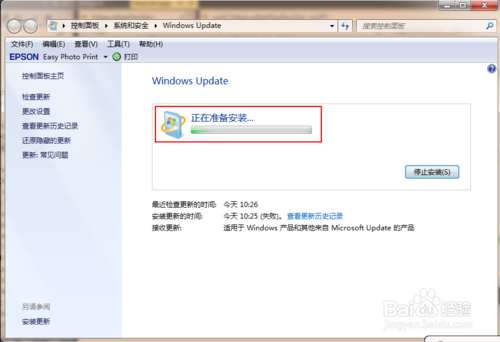
win7免费升级win10系统图文教程图5
重启电脑后可根据系统中文提示完成升级操作。
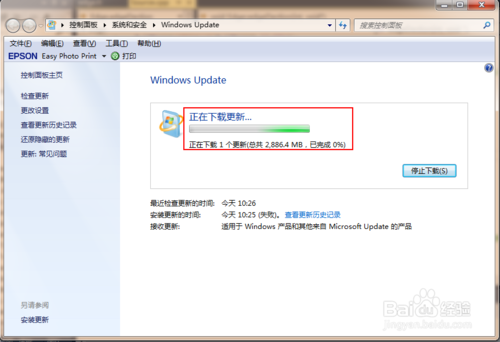
win7免费升级win10系统图文教程图6
关于win7免费升级win10系统图文教程这里就全部结束了,大家对win7免费升级win10系统图文教程都有一定的了解了吧,其实关于win7免费升级win10系统图文教程还非常简单的,大家如果还有兴趣了解更多的资讯敬请关注系统之家官网吧。









